Come spostare ed estrarre le pagine PDF
In un momento o nell'altro, probabilmente hai dovuto modificare un file PDF(PDF file) spostando le pagine, eliminando una pagina o estraendo una pagina o un insieme(page or set) di pagine in un file PDF(PDF file) separato . Di recente, ho dovuto modificare l'ordine di alcune pagine PDF ed estrarre un diverso insieme di pagine in un file PDF(PDF file) separato .
In questo articolo parlerò di come puoi farlo usando Adobe Acrobat Standard o Pro DC(Adobe Acrobat Standard or Pro DC) . Menzionerò anche alcuni strumenti gratuiti che puoi utilizzare per riorganizzare ed estrarre le pagine PDF nel caso in cui non disponi di Adobe Acrobat .
Inoltre, assicurati di controllare i miei altri articoli che parlano dell'estrazione di immagini da file PDF(PDF file) , della ricerca di testo su più file PDF(PDF file) , dell'estrazione di testo dai PDF(PDFs) e di come ridurre le dimensioni di un file PDF(PDF file) .
Sposta le pagine PDF in giro
La versione più recente di Adobe Acrobat Standard o Pro(Adobe Acrobat Standard or Pro) rende davvero facile riorganizzare l'ordine delle pagine in un file PDF(PDF file) . Innanzitutto(First) , apri il tuo file PDF(PDF file) e quindi fai clic su Strumenti(Tools) .

In Crea e modifica(Create & Edit) , vedrai il pulsante Organizza pagine(Organize Pages) . Vedrai quindi una piccola immagine in miniatura(thumbnail image) di tutte le pagine nel file PDF(PDF file) .

Per ruotare una pagina, fai semplicemente clic sul pulsante di rotazione(rotate button) sinistro o destro . Eliminare una pagina è facile come fare clic sull'icona del cestino(trash icon) per quella pagina. Ora, per spostare una pagina o riordinare le pagine PDF , fai semplicemente clic e trascina una pagina nella nuova posizione. Vedrai apparire una barra blu(blue bar) verticale dove verrà rilasciata la pagina.

Questo è tutto ciò che serve per spostare le pagine nel PDF . In questa schermata, puoi anche sostituire le pagine PDF con un'altra pagina da un file PDF(PDF file) diverso , dividere il file PDF(PDF file) o inserire un file PDF(PDF file) in un punto qualsiasi del documento corrente.
Se non hai un abbonamento ad Adobe Acrobat Standard o Pro(Adobe Acrobat Standard or Pro) , puoi utilizzare uno strumento online(online tool) di un'azienda chiamata Sejda . Basta fare clic(Just click) su Carica(Upload PDF) file PDF e sei a posto. L'interfaccia è molto simile a quella di Adobe Acrobat . L'unico limite è che il file non può superare le 50 pagine o i 50 MB, ma è un limite molto generoso.

Estrai pagine da file PDF
Nella stessa schermata di cui sopra, possiamo anche estrarre le pagine dal file PDF(PDF file) . Se fai clic sul pulsante Estrai(Extract) nella barra dei menu(menu bar) , vedrai apparire un altro sottomenu con un paio di opzioni.
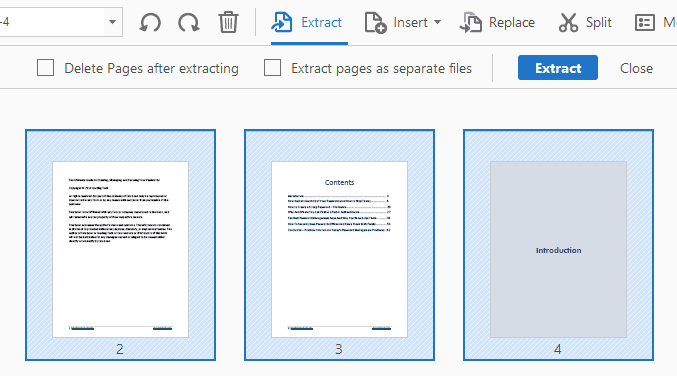
Innanzitutto, dovrai selezionare le pagine nel PDF che desideri estrarre. Per selezionare più di una pagina, tenere premuti i tasti MAIUSC o CTRL(SHIFT or CTRL keys) . SHIFT selezionerà più pagine in ordine consecutivo mentre CTRL ti consentirà di selezionare le pagine da qualsiasi punto del documento.
Dopo aver selezionato i file, puoi selezionare Elimina pagine dopo l'estrazione(Delete Pages after extracting) o Estrai pagine come file separati(Extract pages as separate files) . Se non selezioni(t check) nessuna delle due opzioni, le pagine selezionate verranno estratte in un unico file PDF(PDF file) e le pagine rimarranno nel file originale.
Se si selezionano entrambi, le pagine verranno rimosse dal file originale e ogni pagina verrà salvata come un file PDF(PDF file) separato .
Ancora una volta, se hai bisogno di farlo gratuitamente, puoi utilizzare di nuovo il sito Web di Sejda(Sejda website) , ma questa volta usa il loro strumento per estrarre PDF(extract PDF tool) . Seleziona le pagine semplicemente facendo clic su di esse o utilizzando SHIFT e quindi fai clic sul pulsante Estrai pagine( Extract Pages) .
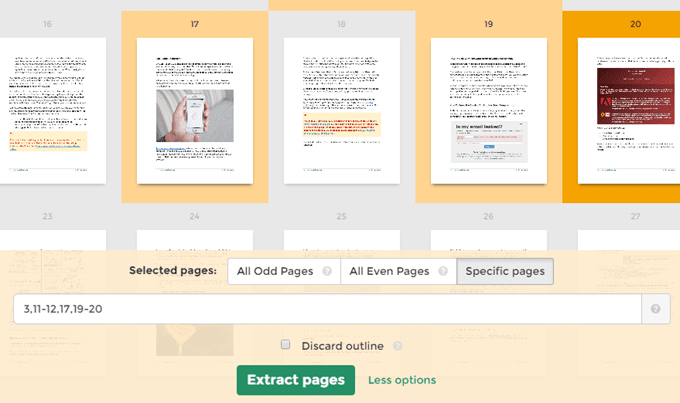
Il limite di questo strumento è fino a 200 pagine per file PDF(PDF file) o 50 MB di dimensione. È praticamente lo stesso di Adobe Acrobat , ma non ti dà la possibilità di salvare ogni pagina come un file PDF(PDF file) separato . Puoi anche scegliere di selezionare tutte le pagine pari o dispari.
L'estrazione di pagine e il riordino delle pagine in un PDF sono due attività comuni che si spera che ora sarai in grado di eseguire rapidamente utilizzando gli strumenti sopra menzionati. Se avete domande, sentitevi liberi di commentare. Divertiti!
Related posts
Come Delete Individual Pages da A PDF File
7 Best Ways per convertire un PDF File in Word Format
Come firmare uno PDF File su Windows
Come convertire Multiple Images in PDF Files
Come spostare o copiare automaticamente i file in Windows
Come dividere un Clip in Adobe Premiere Pro
Come convertire o salvare un'immagine come file PDF
4 Ways per trovare il miglior Internet Options (ISPs) nella tua zona
Come usare Discord Spoiler Tags
Come Mute Someone su Discord
7 Quick Fixes Quando Minecraft Keeps Crashing
Aggiorna automaticamente le pagine web nel tuo browser web
Come spostare o modificare la posizione della cartella Documenti
Come utilizzare VLOOKUP in fogli Google
Come inviare un file PDF a un Kindle
Come trovare i migliori server di discordia
Come ottenere Rid di Yahoo Search in Chrome
Come creare uno Transparent Background in GIMP
Disabilita il visualizzatore PDF integrato predefinito in Chrome, Firefox, Edge, Safari
Come correggere le pagine Web che non si caricano
